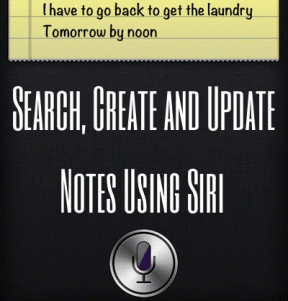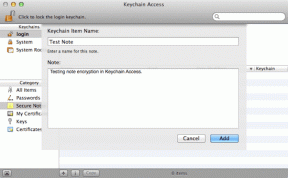Top 8 des correctifs pour les sous-titres codés qui ne fonctionnent pas sur YouTube
Divers / / November 28, 2023
Les sous-titres codés (CC), communément appelés sous-titres sur YouTube, peuvent être utiles lorsque vous regardez une vidéo dans un environnement bruyant ou lorsque vous essayez de comprendre un contenu dans une langue étrangère. Ils sont également indispensables pour les personnes sourdes ou malentendantes. Cependant, que se passe-t-il si les sous-titres codés (sous-titres) de YouTube cessent soudainement de fonctionner sur votre appareil ?
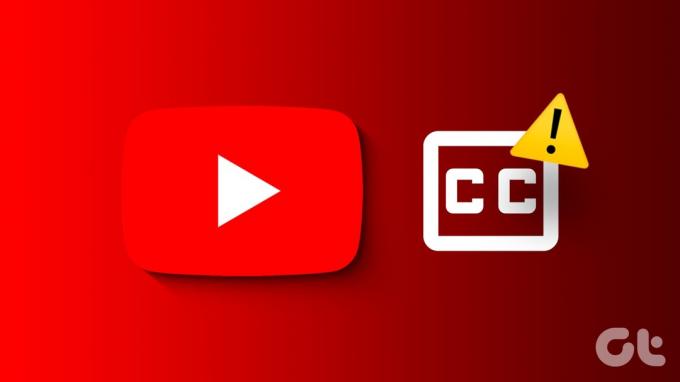
Il peut y avoir plusieurs raisons, notamment des paramètres de sous-titres mal configurés, une extension défectueuse et des données de cache corrompues. Que vous soyez regarder YouTube sur un ordinateur de bureau ou un appareil mobile, ce guide vous aidera à résoudre les problèmes liés aux sous-titres codés en un rien de temps.
1. Les sous-titres peuvent ne pas être disponibles
La raison la plus courante pour laquelle les sous-titres codés peuvent ne pas apparaître sur une vidéo YouTube est si le créateur n'en a pas ajouté. Bien que YouTube puisse générer des sous-titres automatiques à l'aide de la technologie de reconnaissance vocale, il se peut qu'ils ne le soient pas. fonctionner si la vidéo est trop longue, si la qualité du son est mauvaise ou si plusieurs langues sont utilisées. parlé. Dans de tels cas, les sous-titres automatiques (CC) ne seront pas disponibles pour cette vidéo YouTube.
Par conséquent, essayez de lire d’autres vidéos avant d’essayer autre chose pour voir s’il s’agit d’un problème répandu.
2. Actualisez la page Web ou redémarrez l'application
Parfois, des problèmes de chargement avec votre navigateur ou l'application YouTube peuvent empêcher l'affichage des sous-titres. Vous pouvez essayer d'actualiser la page Web ou de redémarrer l'application YouTube pour voir si cela résout le problème.
Pour fermer YouTube sur Android, appuyez longuement sur l'icône de son application et appuyez sur l'icône d'information dans le menu résultant. Ensuite, appuyez sur l’option Forcer l’arrêt en bas.
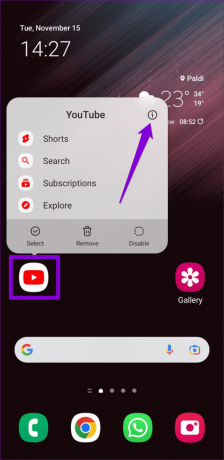
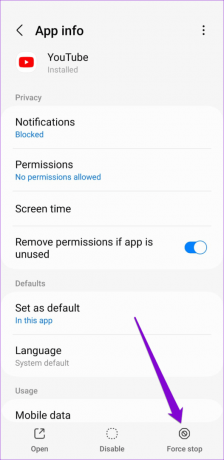
Sur l'iPhone, faites glisser votre doigt depuis le bas de l'écran (ou appuyez deux fois sur le bouton Écran d'accueil) pour afficher le sélecteur d'application. Ensuite, faites glisser votre doigt vers le haut sur la carte YouTube pour fermer l'application.
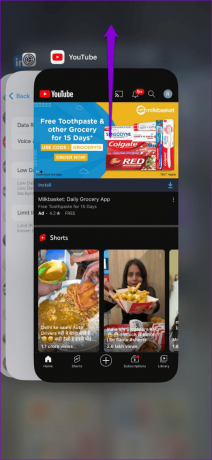
Si vous utilisez YouTube dans un navigateur Web, essayez de recharger la page Web en cliquant sur l'icône d'actualisation et voyez si cela vous aide.
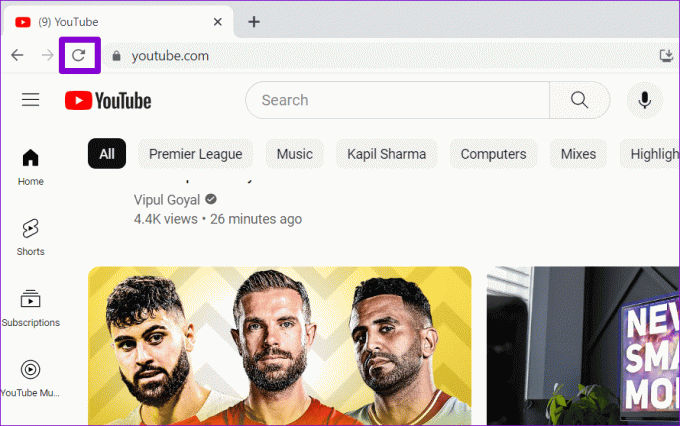
3. Vérifier les paramètres de police et de style des sous-titres
YouTube propose plusieurs options pour personnalisation des couleurs des légendes, styles, tailles et plus encore. Vous pourriez avoir du mal à voir les sous-titres si ces options ne sont pas configurées correctement. Par exemple, si la police est trop petite ou si la couleur de la police est trop similaire à la couleur de l’arrière-plan de la vidéo, vous pourriez avoir du mal à lire les sous-titres. Voici comment résoudre ce problème.
Bureau
Étape 1: Lisez n'importe quelle vidéo YouTube dans votre navigateur, cliquez sur l'icône en forme d'engrenage en bas et cliquez sur Sous-titres/CC.
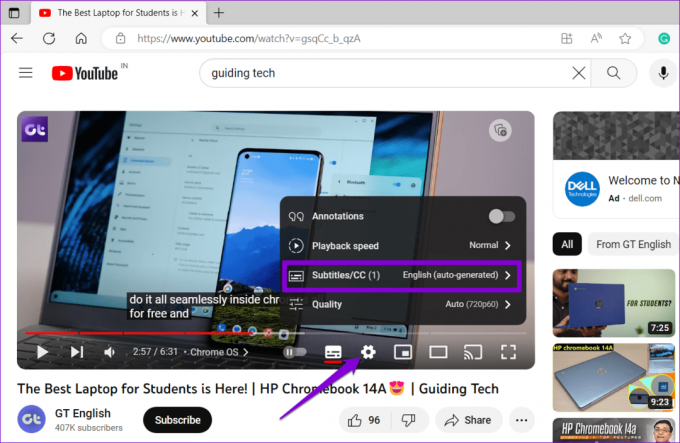
Étape 2: Cliquez sur Options.

Étape 3: Faites défiler vers le bas et cliquez sur Réinitialiser.
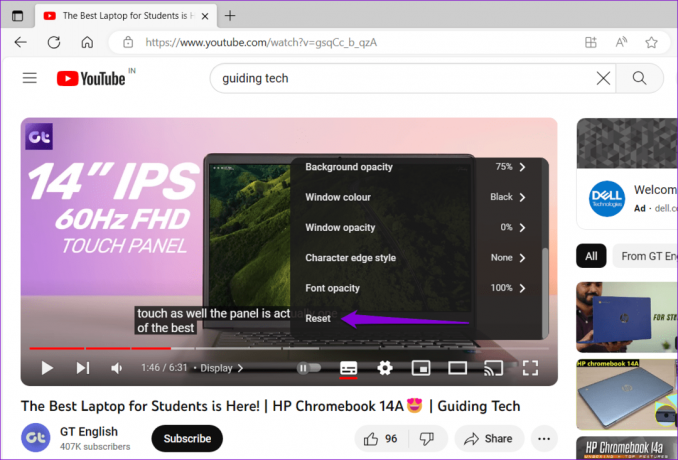
Android
Étape 1: Ouvrez l'application YouTube, appuyez sur l'icône de votre profil dans le coin supérieur droit et sélectionnez Paramètres.
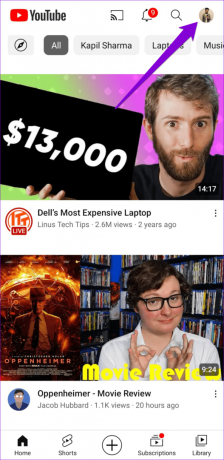

Étape 2: Faites défiler vers le bas pour appuyer sur Légendes.

Étape 3: Appuyez sur Taille et style des légendes. Ensuite, définissez la taille du texte sur Normal et le style de légende sur Par défaut dans le menu suivant.
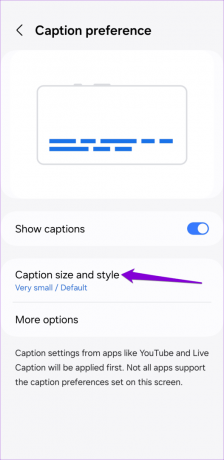

iPhone
Étape 1: Ouvrez l'application Paramètres et faites défiler vers le bas pour appuyer sur Accessibilité. Ensuite, appuyez sur Sous-titres et sous-titres.
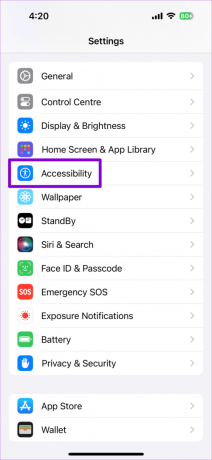

Étape 2: Appuyez sur Style et sélectionnez Classique dans le menu suivant.
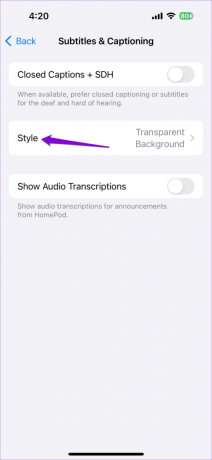

4. Réglez la vitesse de lecture sur Normale
Changer la vitesse de lecture d'une vidéo YouTube peut également empêcher ces sous-titres de fonctionner ou être désynchronisés. Pour éviter cela, essayez de régler la vitesse de lecture vidéo sur normale et voyez si cela fonctionne.
Bureau
Étape 1: Ouvrez YouTube dans votre navigateur et lisez n'importe quelle vidéo.
Étape 2: Cliquez sur l'icône d'engrenage en bas du lecteur vidéo et sélectionnez Vitesse de lecture.

Étape 3: Sélectionnez l'option Normale.
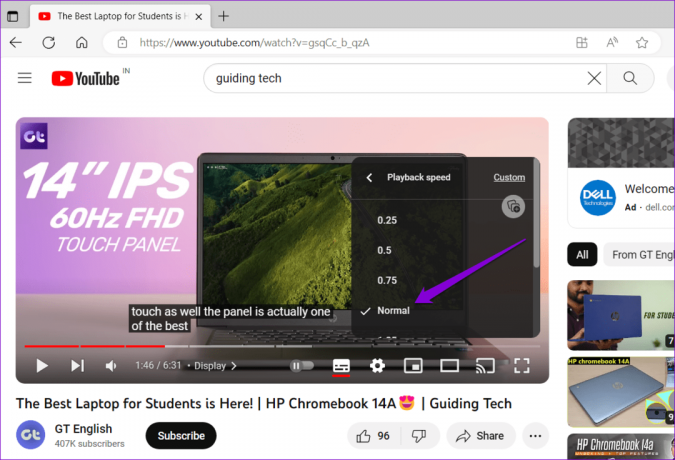
Mobile
Étape 1: Ouvrez l'application YouTube et lisez n'importe quelle vidéo. Appuyez sur l'icône en forme de rouage en haut et sélectionnez Vitesse de lecture dans le menu qui apparaît.

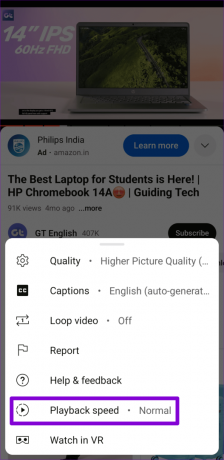
Étape 2: Sélectionnez l'option Normale.
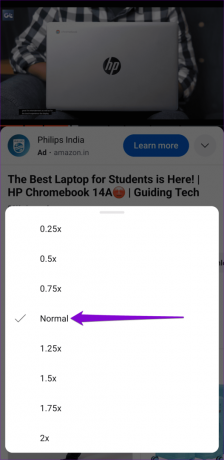
5. Désactiver les extensions (bureau)
Les extensions de navigateur tierces peuvent parfois causer des problèmes et interférer avec la capacité de YouTube à afficher des sous-titres. Pour vérifier cette possibilité, désactivez temporairement toutes les extensions de votre navigateur et voyez si cela fonctionne.
Dans Google Chrome, tapez chrome://extensions dans la barre d'adresse en haut et appuyez sur Entrée. Ensuite, désactivez les boutons à côté de vos extensions.

Pour ceux qui utilisent Microsoft Edge, tapez bord://extensions dans la barre d'URL et appuyez sur Entrée. Utilisez les bascules pour désactiver toutes les extensions.

Redémarrez votre navigateur après cela et vérifiez si YouTube affiche les sous-titres comme prévu. Si tel est le cas, vous pouvez réactiver vos extensions une par une jusqu'à ce que le problème se reproduise. Une fois que vous avez trouvé l’extension problématique, envisagez de la supprimer.
6. Effacer les données du navigateur (ordinateur de bureau)
Le cache et les cookies existants de votre navigateur peuvent être corrompus, c'est pourquoi vous rencontrez des problèmes. Si tel est le cas, vous devrez vider le cache du navigateur existant pour résoudre le problème.
Si vous utilisez Chrome ou Edge, appuyez sur le raccourci clavier Ctrl + Maj + Suppr pour ouvrir le panneau « Effacer les données de navigation ». Sélectionnez Tout le temps dans l’option Plage de temps. Cochez la case « Images et fichiers mis en cache » et appuyez sur le bouton Effacer les données.

De même, vous pouvez vider le cache dans Safari, Firefox, ou tout autre navigateur que vous utilisez. Après cela, les vidéos YouTube devraient afficher des sous-titres.
7. Vider le cache de l'application (Android)
Effacer les données du cache peut aider à résoudre toutes sortes de problèmes avec l'application YouTube. Cela effacera tous les fichiers d'application temporaires susceptibles d'être à l'origine du problème.
Étape 1: Appuyez longuement sur l'icône de l'application YouTube et appuyez sur l'icône d'informations dans le menu qui apparaît.
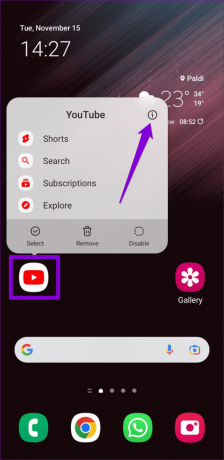
Étape 2: Accédez à Stockage et appuyez sur l’option Effacer le cache.


8. Mettre à jour l'application (mobile)
Enfin, si les sous-titres codés (sous-titres) ne fonctionnent toujours pas à ce stade, l'application YouTube sur votre téléphone est peut-être boguée ou obsolète. Rendez-vous sur le Play Store (Android) ou l'App Store (iPhone) pour mettre à jour l'application YouTube. Après cela, vous ne devriez rencontrer aucun problème.
YouTube pour Android
YouTube pour iPhone
Les sous-titres comptent
Les sous-titres codés de YouTube peuvent être utiles lorsque vous avez du mal à comprendre une vidéo ou que vous souhaitez la regarder sans déranger les autres autour de vous. Parfois, les sous-titres codés (sous-titres) sur YouTube peuvent vous donner du fil à retordre et cesser de fonctionner, mais il est facile de les faire fonctionner avec les conseils ci-dessus.
Dernière mise à jour le 27 octobre 2023
L'article ci-dessus peut contenir des liens d'affiliation qui aident à soutenir Guiding Tech. Cependant, cela n’affecte pas notre intégrité éditoriale. Le contenu reste impartial et authentique.

Écrit par
Pankil est un ingénieur civil devenu écrivain indépendant originaire d'Ahmedabad, en Inde. Depuis son arrivée chez Guiding Tech en 2021, il se plonge dans le monde des procédures et des guides de dépannage sur Android, iOS, Windows et le Web chez Guiding Tech. Lorsque le temps le permet, il écrit également sur MakeUseOf et Techwiser. Outre son nouvel amour pour les claviers mécaniques, il est un passionné discipliné et continue de planifier ses voyages internationaux avec sa femme.